エミュレータを使用してラップトップでPSをプレイする方法
PlayStation 3 (PS3) ゲームのファンにとって、ラップトップでお気に入りのゲームをプレイすることは夢の実現のように聞こえるかもしれません。技術の進歩により、エミュレータを使用してラップトップやPCでPS3ゲームをプレイできるようになりました。
これに最適なエミュレータの 1 つは RPCS3 です。この記事では、エミュレータを使用してラップトップでPSをプレイする方法について、インストール手順や最低限必要なスペックなどのヒントを紹介します。
MLBBダイヤモンドが激安!


 トップマー
トップマー

 ルディストアーズ
ルディストアーズ

 トップマー
トップマー

 トップマー
トップマー

 トップマー
トップマー

 ルディストアーズ
ルディストアーズ

 ルディストアーズ
ルディストアーズ

 ウィンダトップアップ
ウィンダトップアップ

 ルディストアーズ
ルディストアーズ

 ルディストアーズ
ルディストアーズまた読む: GTA 5 PC、PS3、PS4、Xbox のチートコードの最も完全なコレクション
ノートパソコンでPS3をプレイする方法
エミュレータを使えばPS3をプレイすることができます。開始する前に、ラップトップまたは PC に RPCS3 エミュレータを実行するのに十分な仕様があることを確認してください。
最低限必要な仕様には、64 ビット プロセッサ、OpenGL 4.3 と互換性のある VGA、少なくとも 4GB RAM、プレイするゲームのサイズに応じた十分なストレージ容量が含まれます。
デバイスの仕様が要件を満たしている場合は、次の手順に従ってラップトップで PS3 ゲームのプレイを開始してください。
RPCS3をダウンロードしてインストールする

最初に行う必要があるのは、RPCS3 エミュレーターをダウンロードしてインストールすることです。 RPCS3 の公式 Web サイトにアクセスしてください。 rpcs3.net このエミュレータの最新バージョンを入手するには、インストーラー ファイルが正常にダウンロードされたら、ファイルを実行し、表示されるインストール手順に従います。
PS3ファームウェアをダウンロードする
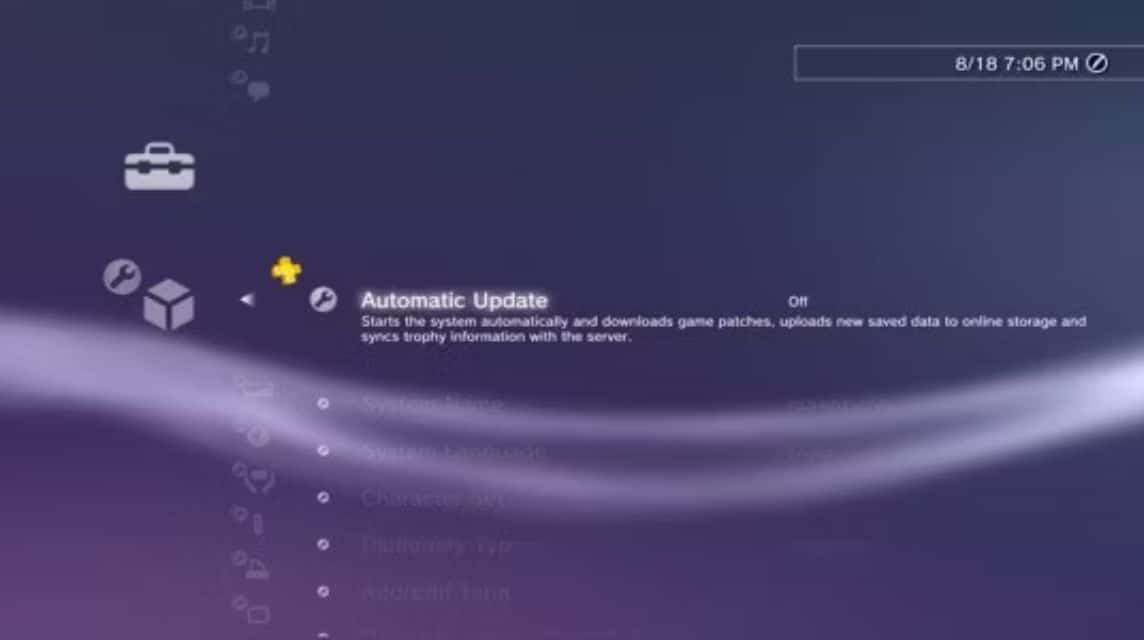
エミュレータをインストールした後、PlayStation の公式 Web サイトから PS3 ファームウェアをダウンロードする必要もあります。このファームウェアは、エミュレータが PS3 ゲームを適切に実行できるようにするために必要です。
PlayStation の公式サイトにアクセスし、利用規約に同意し、最新の PS3 ファームウェアをダウンロードします。このファイルを簡単にアクセスできる場所に保存します。
また読む: ゲームに最適な HP プロセッサー 7 選
RPCS3にファームウェアをインストールする

両方のファイル (エミュレータとファームウェア) が正常にダウンロードされたら、次のステップは RPCS3 エミュレータにファームウェアをインストールすることです。
インストールしたRPCS3アプリケーションを開き、「ファイル」メニューを選択し、「ファームウェアのインストール」をクリックします。前にダウンロードしたファームウェア ファイルを探して、[開く] を選択し、インストール プロセスが完了するまで待ちます。
PS3 ゲームを準備する

次のステップは、プレイしたいPS3ゲームを準備することです。ゲーム ファイルは .pkg 形式、または RPCS3 でサポートされている別の形式である必要があります。
ゲーム ファイルが .pkg 形式の場合は、[ファイル] メニューの [.pkg のインストール] オプションを選択し、ファイルの場所を見つけます。複数の .pkg ファイルがある場合は、すべてを 1 つずつインストールします。
持っているゲームが .pkg 形式でない場合は、[ゲームを追加] オプションを使用して、ゲーム ファイルが保存されているフォルダーを選択できます。
ゲーム ファイルが正常に追加されると、ゲームが RPCS3 メイン メニューに表示されます。ゲームをダブルクリックするだけでプレイを開始できます。
また読む: 手間をかけずにMP3曲を無料でダウンロードできる14のサイトと方法!
追加のヒント

上記の基本的な手順とは別に、プレイ エクスペリエンスを向上させるために適用できる追加のヒントがいくつかあります。
- 定期的なアップデート: 常に最新バージョンの RPCS3 を使用するようにしてください。通常、定期的なアップデートによりバグ修正やパフォーマンスの向上がもたらされ、ゲームの動作がよりスムーズになります。
- 適切なグラフィック設定を使用します。 エミュレータのグラフィック設定をデバイスの機能に合わせて調整します。設定が高すぎるとゲームの遅延が発生する可能性があり、設定が低すぎるとビジュアル品質が低下する可能性があります。
- コントローラーを使用します: キーボードやマウスでもプレイできますが、PS3または互換コントローラーを使用すると、より本格的で快適なゲーム体験が得られます。
- ゲームの互換性を確認します: すべての PS3 ゲームが RPCS3 で完璧にプレイできるわけではありません。 RPCS3 公式 Web サイトの互換性データベースにアクセスして、必要なゲームがこのエミュレータで適切に実行できるかどうかを確認してください。
また読む: 熱心なゲームファンに最適な、2024 年のベスト チップセット 5 選!
上記のガイドに従えば、ラップトップや PC から直接、さまざまなお気に入りの PS3 ゲームを楽しむことができます。 RPCS3 エミュレータは、コンソールを所有することなく PS3 をプレイした懐かしさを追体験したい人にとって最適なソリューションです。
デバイスが最小仕様を満たしていることを確認し、最高のパフォーマンスを得るためにエミュレータを常に更新することを忘れないでください。
お気に入りのゲームやデジタル製品のあらゆるニーズを、低価格かつより詳細なプロセスで確実に満たします。 VCGamers マーケットプレイス!








